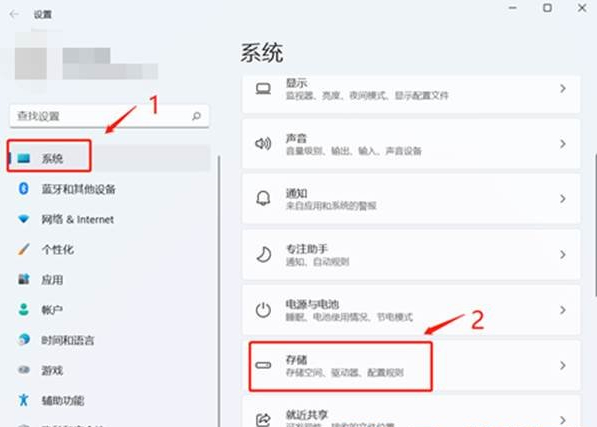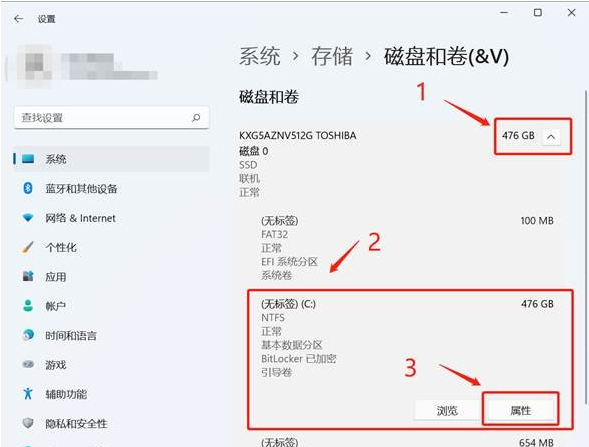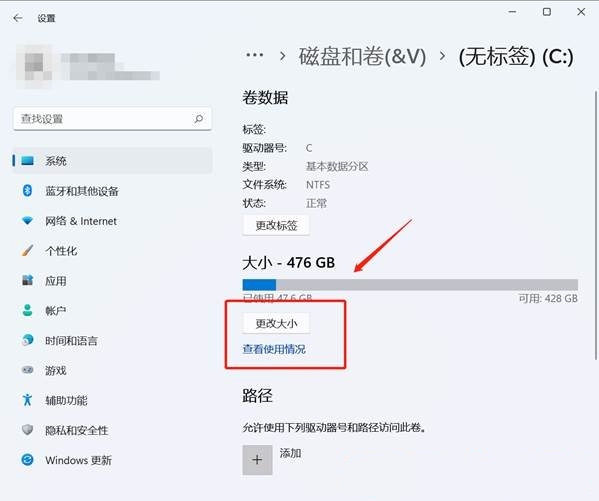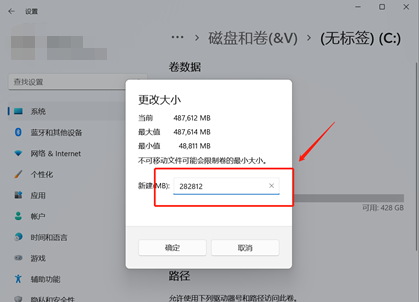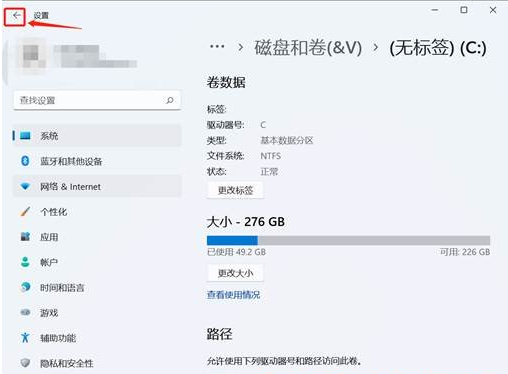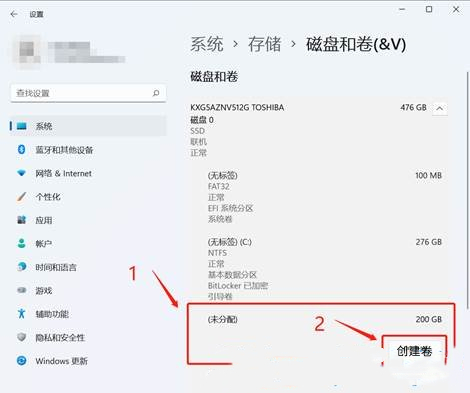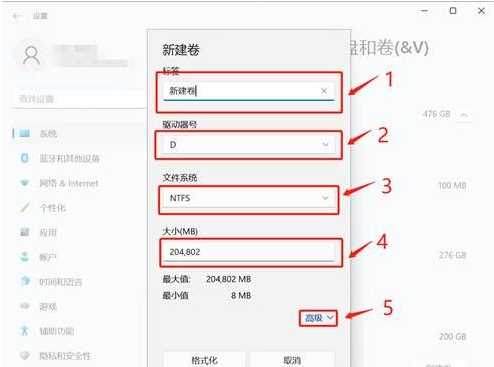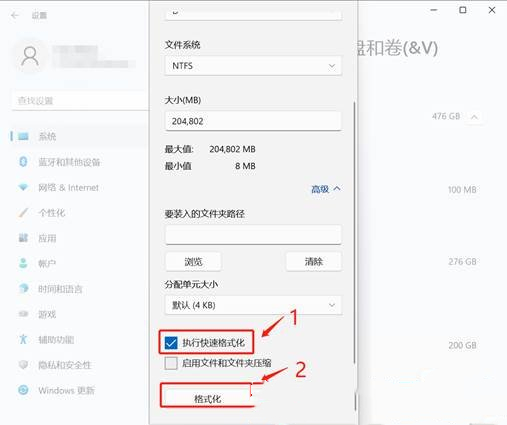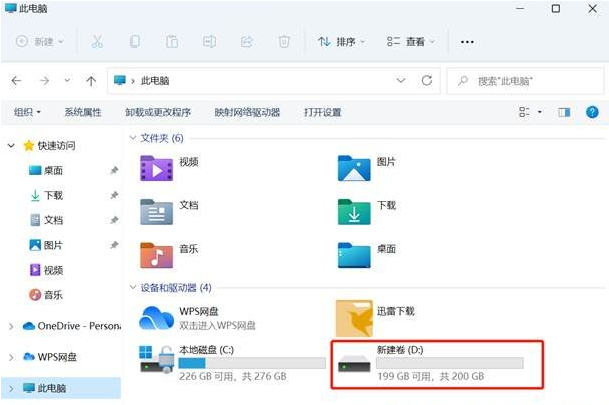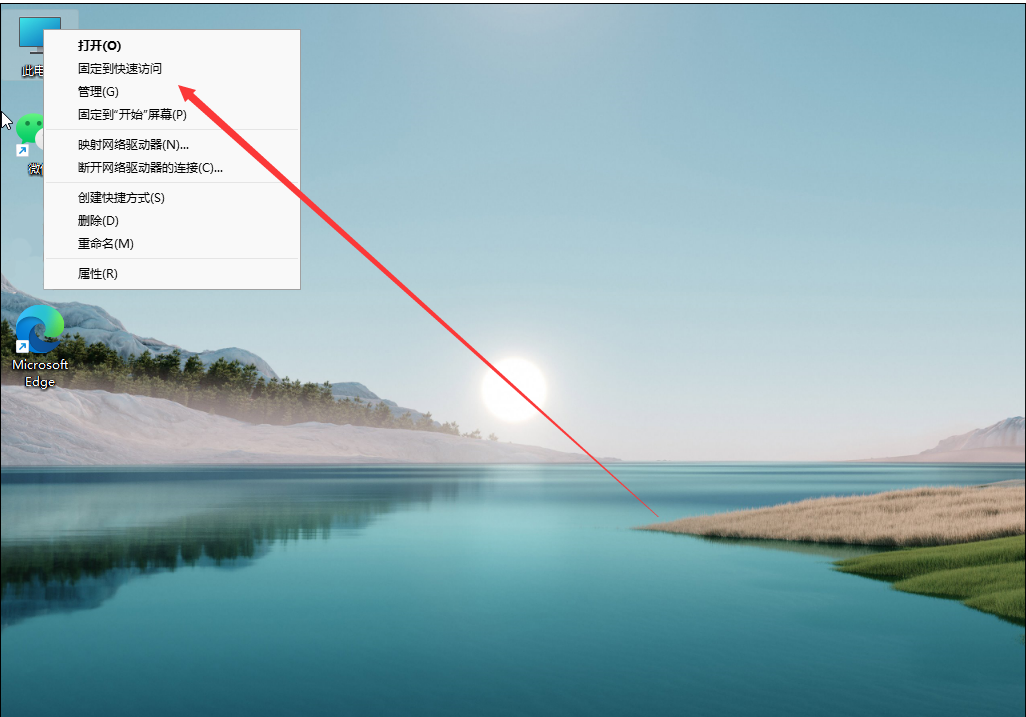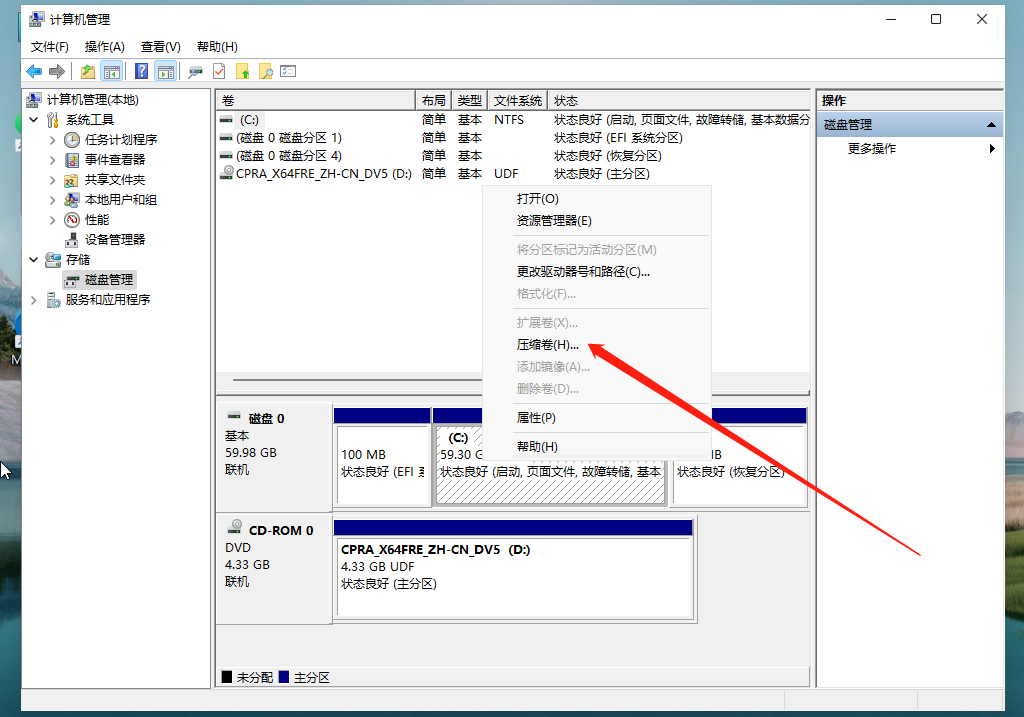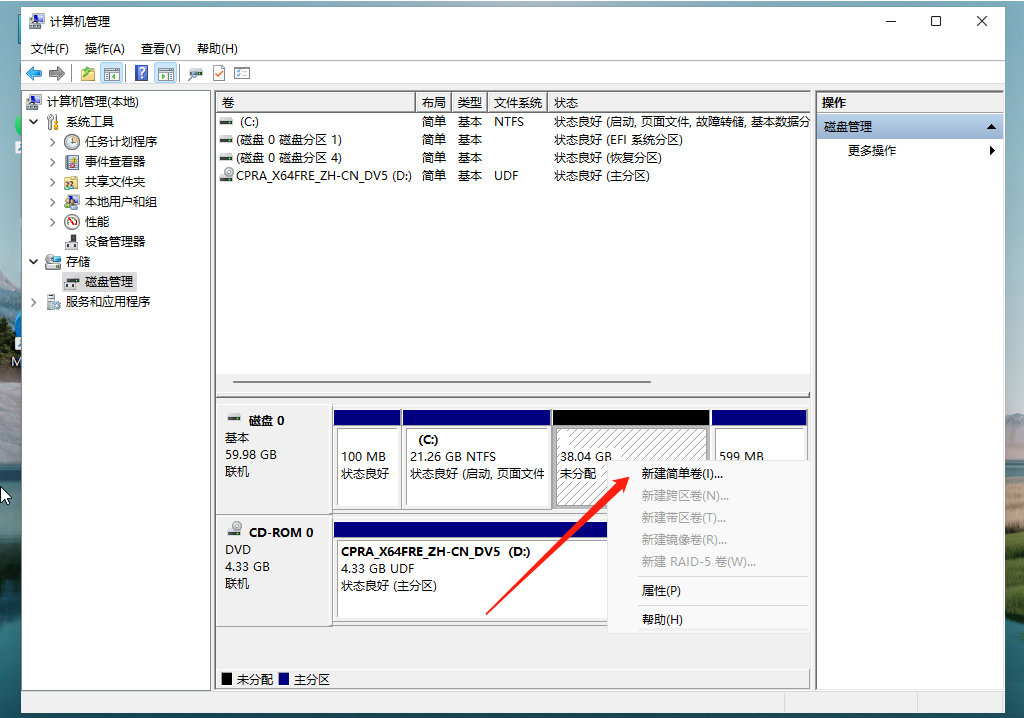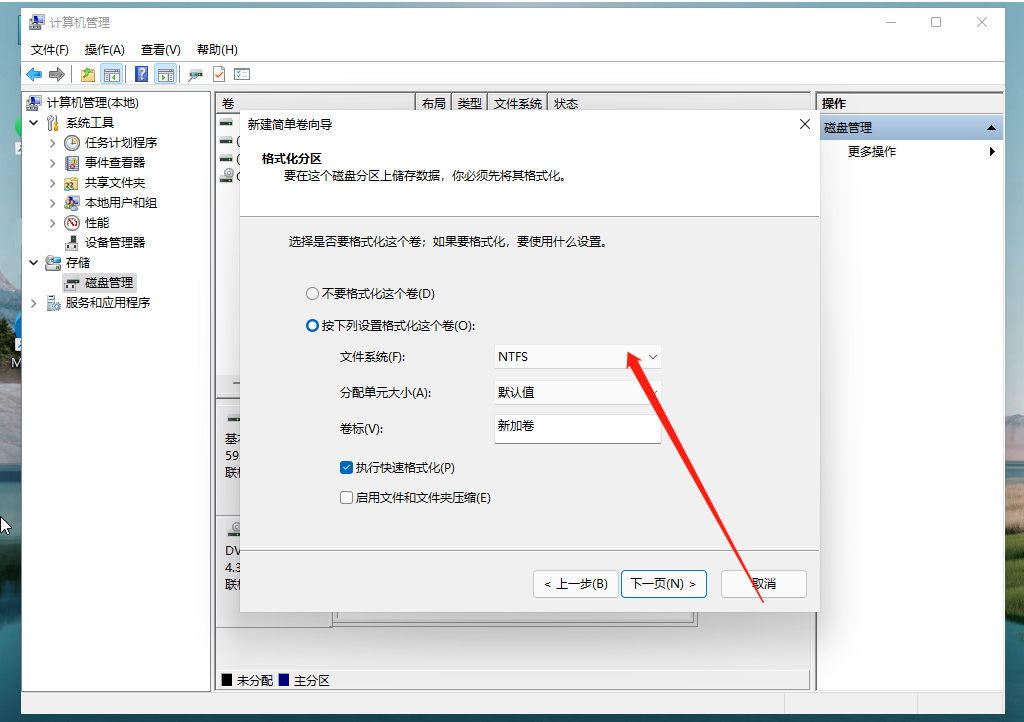Win11硬盘怎么分区?Win11固态硬盘分区教程 |
您所在的位置:网站首页 › 怎么给win10电脑分区 › Win11硬盘怎么分区?Win11固态硬盘分区教程 |
Win11硬盘怎么分区?Win11固态硬盘分区教程
|
当前位置:系统之家 > 系统教程 > Win11固态硬盘分区教程
Win11硬盘怎么分区?Win11固态硬盘分区教程
时间:2022-05-13 08:42:25 作者:娜娜 来源:系统之家 1. 扫描二维码随时看资讯 2. 请使用手机浏览器访问: https://m.xitongzhijia.net/xtjc/20220513/244883.html 手机查看 评论 反馈  网盘下载
不忘初心Win11 22H2 X64 22621 精简版镜像 V2023
网盘下载
不忘初心Win11 22H2 X64 22621 精简版镜像 V2023
大小:5.42 GB类别:Windows 11系统 当新硬盘开始使用时,又或者觉得硬盘使用不太满足自己的需求时,用户就会备份好所有数据,对硬盘进行分区。相信还有很多用户不清楚具体应该如何操作,而迟迟未动手,对此今天小编就为大家带来Win11固态硬盘分区的方法,一起来看看吧。 方法一: 从C盘中释放200GB的容量,从而新建容量大小为200GB,盘符为D的过程。 1、首先,按 Win 键,或点击任务栏上的开始图标,然后点击已固定应用下的设置。
2、设置窗口,左侧选择的是系统,右侧点击存储(存储空间、驱动器、配置规则)。
3、当前路径为:系统>存储,点击高级存储设置(备份选项、存储空间、其他磁盘和卷)下的磁盘和卷。
4、磁盘和卷下,先点击展开磁盘按键,将当前磁盘的信息展示出来,然后选择C盘,点击属性。
5、C盘属性中,点击更改大小。
6、更改大小对话框中,新建方框,输入压缩后的C盘容量大小,而不是输入要建立的新分区大小。 比如说,我要新建一个D盘,D盘大小为200GB,200GB*1024=204800MB,当前C盘为487612MB,我需要输入:282812=487612-204800,之后点击确定。
7、然后点击窗口左侧上方的返回键。
8、这个时候磁盘和卷中,会出现一个未分配空间,选择此空间,点击创建卷。
9、新建卷对话框中,标签可以任意输入,其它选择默认。 a) 标签:盘符的名称,这里输入新建卷。 b) 驱动器号:该盘符的盘符号,比如:选择D就是D盘,选择E就是E盘。 c) 文件系统选择:选择NTFS,选择其他可能会导致使用异常。 d) 大小:方框中输入新建盘符的大小。 注:由于我们压缩就是200G大小,所以默认选择最大值即可,最后点击高级,打开高级选项栏。
10、高级选项栏中,选择默认设置,点击格式化。
11、最后,查看是分区否新建成功。系统设置磁盘和卷,还有计算机中,已经可以看到刚新建的分区磁盘D了。
方法二: 1、桌面右键点击此电脑,在打开的菜单项中,选择管理。
2、计算机管理窗口,点击左侧存储下的磁盘管理。
3、选择要分区的磁盘,并点击右键。
4、在打开的菜单项中,选择压缩卷。
5、此时能够得出压缩空间的数值,输入需要的压缩空间,点击压缩。
6、压缩完成后,会有一个未分配的分区,点击右键,在打开的菜单项中,选择新建简单卷。
7、新建简单卷向导,点击下一步继续。
8、新建的简单卷,磁盘格式要选择为NTFS。
9、最后,进入到此电脑磁盘管理器,就可以看到刚才新建的分区了。
KB5013943补丁卸载不了 怎么强制卸载Win11 KB5013943补丁 下一篇 > Win11怎么测试麦克风? 相关教程 电脑重装系统用什么好-几款实用的重装系统 Win11怎么重装成Win10系统-Win11重装成Win10... 笔记本电脑怎么重装Win11系统-有效重装笔记本... 华为笔记本如何重装Win11系统-华为笔记本重装... 目前Win11最稳定的版本是哪个-最稳定的Win11... Win11哪个版本最稳定兼容性最好-最稳定兼容性... Win11怎么重装系统Win10 Win11如何查看硬盘分区格式-Win11查看硬盘分... 大学生笔记本用什么系统比较好-适合大学生使... Win11怎么分区硬盘-Win11硬盘分区详细教程
Win11打开方式选择其他应用没反应怎么办?【有效解决】 
Win11自带屏幕录制怎么打开?Win11打开自带的屏幕录制功能方法 
Win11 23H2和22H2哪个更稳定?选哪个版本好? 
Win11如何关闭了解此图片?Win11关闭了解此图片的方法 发表评论共0条  没有更多评论了
没有更多评论了
评论就这些咯,让大家也知道你的独特见解 立即评论以上留言仅代表用户个人观点,不代表系统之家立场 |
【本文地址】
今日新闻 |
推荐新闻 |